改善网络-win11修改网络算法为BBR2
微软公司为了进一步优化window11系统下电脑的网络表现,在Win11 22H2系统版本中内置了另一个强大的流量控制算法BBR2,而Windows系统默认使用的是 CUBIC 算法。接下来老白博客跟大家简单介绍两种算法的区别和对应的开启关闭方法。

1.Win11系统BBR2介绍
Win11 BBR2 是Google开发的一种高效的网络拥塞控制算法,玩 Linux 的朋友应该对它还有锐速不陌生。相比Windows默认使用的 CUBIC 算法,BBR2 在网络吞吐量、延迟、全局性能等方面都有一定优势。
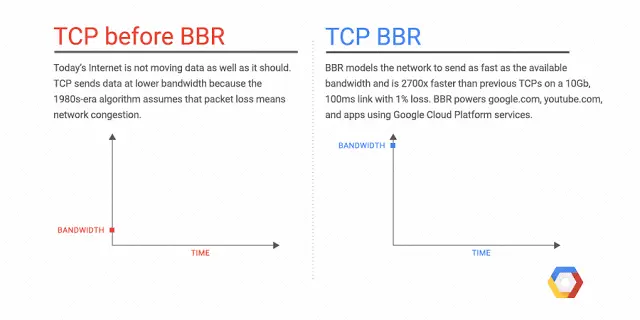
@Andree Toonk 也做过不同算法网络吞吐量测试,特别是在有丢包情况下优势十分明显。因此如果你日常网络经常丢包或者高延迟可以尝试切换为BBR2算法。
2.Win11系统开启BBR2
第1步: 右键开始,以管理员身份打开终端
此处如果提示:不是批处理的命令或脚本,则选择搜索“powershell”管理员身份运行
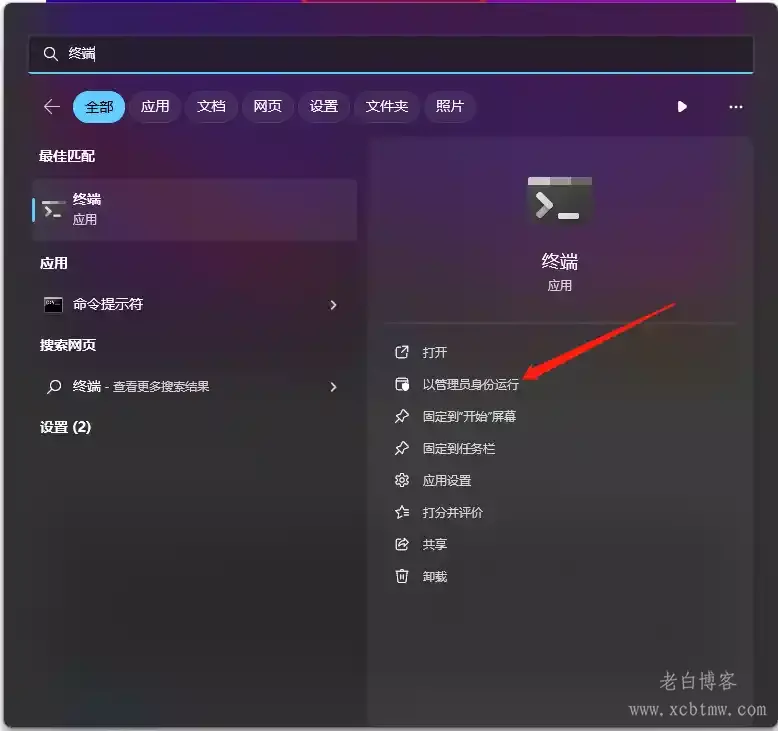
第2步: 执行以下指令可查看当前使用的算法
可以看到默认是 CUBIC
Get-NetTCPSetting | Select SettingName,CongestionProvider
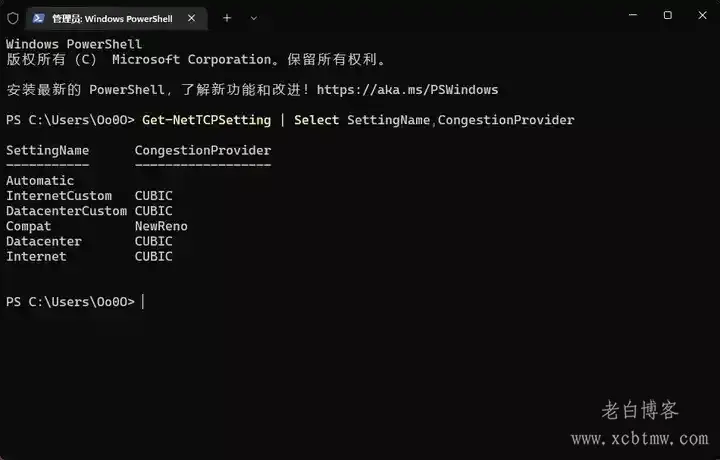
第3步: 执行以下命令即可切换为 BBR2
netsh int tcp set supplemental Template=Internet CongestionProvider=bbr2
netsh int tcp set supplemental Template=Datacenter CongestionProvider=bbr2
netsh int tcp set supplemental Template=Compat CongestionProvider=bbr2
netsh int tcp set supplemental Template=DatacenterCustom CongestionProvider=bbr2
netsh int tcp set supplemental Template=InternetCustom CongestionProvider=bbr2
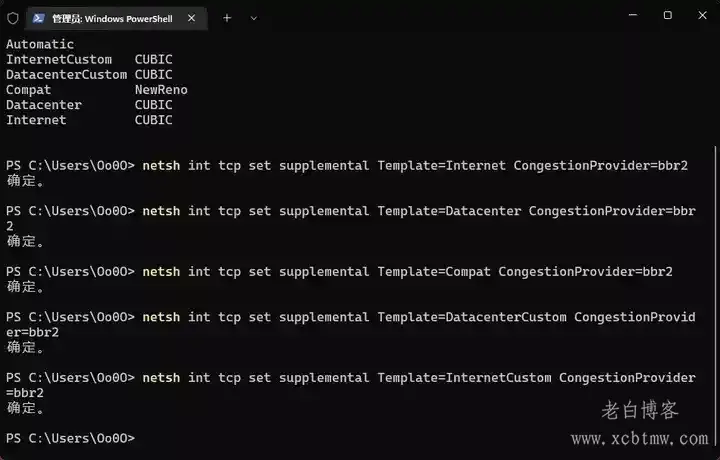
第4步: 再次执行上一条命令
如果出现以下 BBR2 字样即代表设置成功。
Ps:由于网络状况差异,不同算法本质上是侧重不同;只推荐网络本身不好的朋友可以试试,本身没问题 就没必要更改了
3.恢复系统默认
当然如果你想回到默认,执行以下命令就可以恢复。
netsh int tcp set supplemental template=internet congestionprovider=CUBIC
netsh int tcp set supplemental template=internetcustom congestionprovider=CUBIC
netsh int tcp set supplemental template=Compat congestionprovider=NewReno
netsh int tcp set supplemental template=Datacenter congestionprovider=CUBIC
netsh int tcp set supplemental template=Datacentercustom congestionprovider=CUBIC



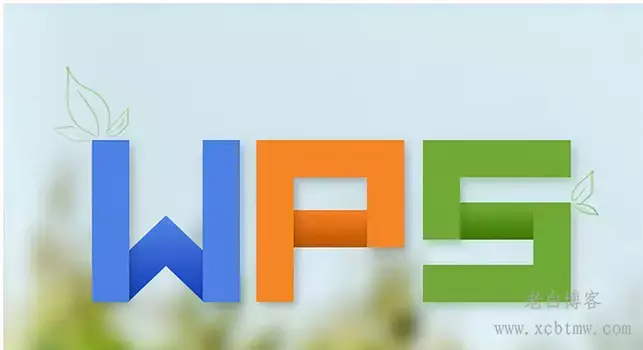
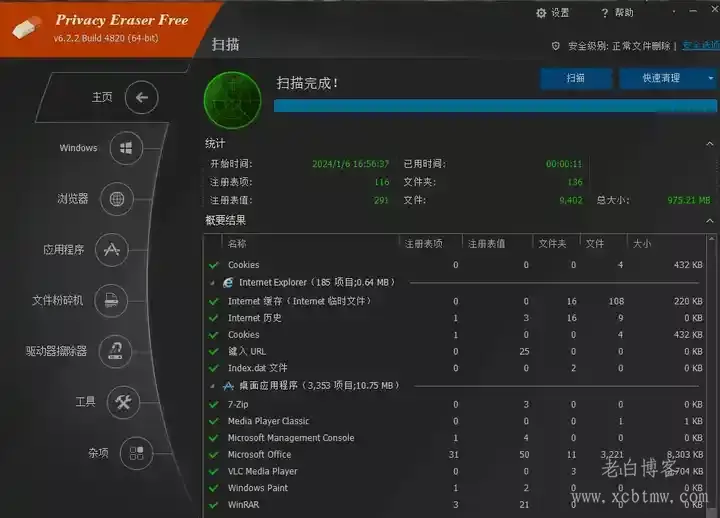


更换了,没什么改善再换回来!